Como lançar uma faixa protendida?
Entre os objetivos básicos da protensão estão a limitação ou a eliminação das tensões de tração no concreto, o melhor aproveitamento dos materiais e a redução dos deslocamentos (flechas). Isso é garantido a partir da aplicação de forças de tração na armadura, que transmitem esforços de compressão ao concreto, de forma a melhorar o seu desempenho frente às diversas solicitações durante a vida útil da obra. Dessa forma, o concreto protendido vem sendo utilizado cada vez mais em estruturas de edifícios graças à sua capacidade de vencer vãos livres de grandes dimensões com elementos de altura reduzida e de maneira econômica.
Para auxiliar os projetistas na utilização do recurso de concreto protendido no AltoQi Eberick, criamos uma série de artigos que exemplificam desde como definir os parâmetros necessários para realizar o lançamento dos cabos, até as verificações realizadas nas faixas protendidas e detalhamentos gerados. Para isso, em cada artigo será utilizado um arquivo de projeto de exemplo para facilitar a compreensão dos procedimentos. Todavia, ressaltamos que para utilizar o recurso de lançamento de concreto protendido, você deve possuir o módulo Concreto Protendido.
Como lançar uma faixa protendida?
Antes de lançarmos uma faixa protendida, cabe esclarecer que ela é necessária, pois as verificações relativas à protensão, bem como parte do processo de cálculo de armaduras passivas, são realizados com base em esforços, uniformizados pelo AltoQi Eberick, contidos na região de abrangência dela sobre a laje, considerando a influência dos cabos associados à faixa. Para isso, o cabo deve estar inteiramente contido na faixa em questão.
Daremos início ao lançamento a partir do arquivo finalizado disponibilizado no artigo Como editar as propriedades do cabo de protensão?, sendo assim, para facilitar o lançamento das faixas, simplificaremos a representação gráfica dos cabos desabilitando as cotas dos perfis verticais, conforme indicado no artigo Como lançar um cabo de protensão?. Para isso, acesse o comando Guia Estrutura > Desenho > Entrada gráfica > Protensão e desabilite a opção Perfil vertical do cabo.
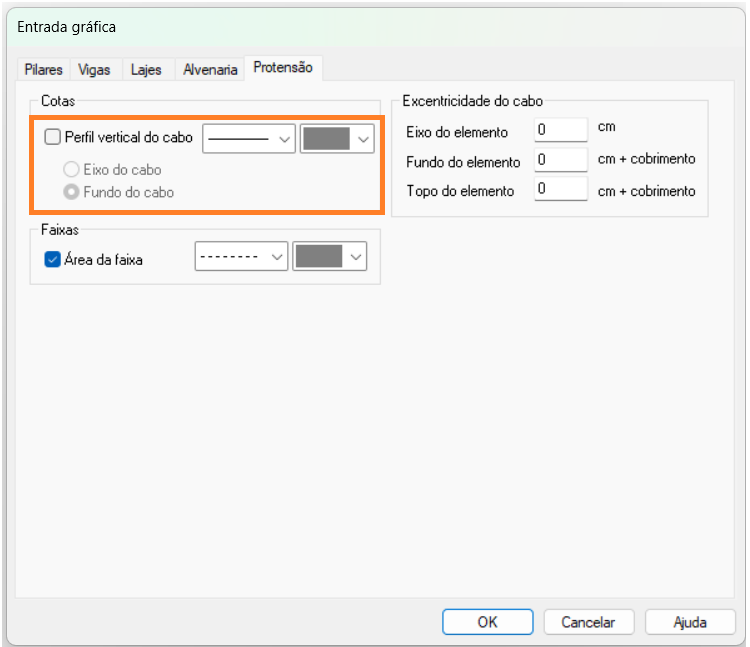
 ), veja que será apresentada a seguinte janela:
), veja que será apresentada a seguinte janela:
Os itens a serem informados para os Dados, são:
- Nome: Nome da faixa protendida (FP1, FP2 etc). O programa gera automaticamente uma numeração sequencial a partir da faixa de maior numeração já existente no pavimento.
- Direção: Define se a faixa será representada na direção X ou Y no diagrama das faixas em planta. Essa propriedade deve ser definida corretamente, inclusive para que o detalhamento seja apresentado adequadamente.
Já, para as Seções de projeto, as seguintes informações devem ser definidas:
- Adotar configuração: Caso esta opção esteja marcada (situação padrão), o número mínimo de seções por trecho e espaçamento das seções serão definidos na configuração disponível em Dimensionamento-Lajes, botão Protensão. Deve-se desmarcar este item para permitir adotar valores diferentes para estes dados.
- Número mínimo de seções: Define o número mínimo de seções em cada trecho da faixa protendida.
- Espaçamento: Define o espaçamento entre as seções da faixa protendida a ser utilizado para o calculo dos esforços e dimensionamento.
- Botão "Desenho": acessa as propriedades gráficas do elemento faixa protendida.
É neste grupo de configurações que o usuário indica como o AltoQi Eberick calculará a quantidade de seções ao longo da faixa sobre as quais serão realizadas as verificações indicadas na janela de dimensionamento das faixas protendidas.
No arquivo de exemplo, adotaremos as seguintes propriedades:
- Direção: Direção Y
- Seções de projeto: Adotar configuração.
Como referência para o primeiro ponto, será utilizado o ponto intermediário entre a face externa do pilar P4 e o ponto médio entre os pilares P4 e P5. Para isso utilizaremos a Captura personalizada (Botão  ) habilitando as opções Extremidade e Ponto Médio em conjunto da ferramenta de captura Ponto intermediário (Botão
) habilitando as opções Extremidade e Ponto Médio em conjunto da ferramenta de captura Ponto intermediário (Botão  ). Para mais informações sobre capturas de pontos notáveis e ferramentas de captura, acesse os artigos Captura de pontos notáveis no Eberick e Ferramentas de Captura no Eberick, de nossa base de conhecimento.
). Para mais informações sobre capturas de pontos notáveis e ferramentas de captura, acesse os artigos Captura de pontos notáveis no Eberick e Ferramentas de Captura no Eberick, de nossa base de conhecimento.
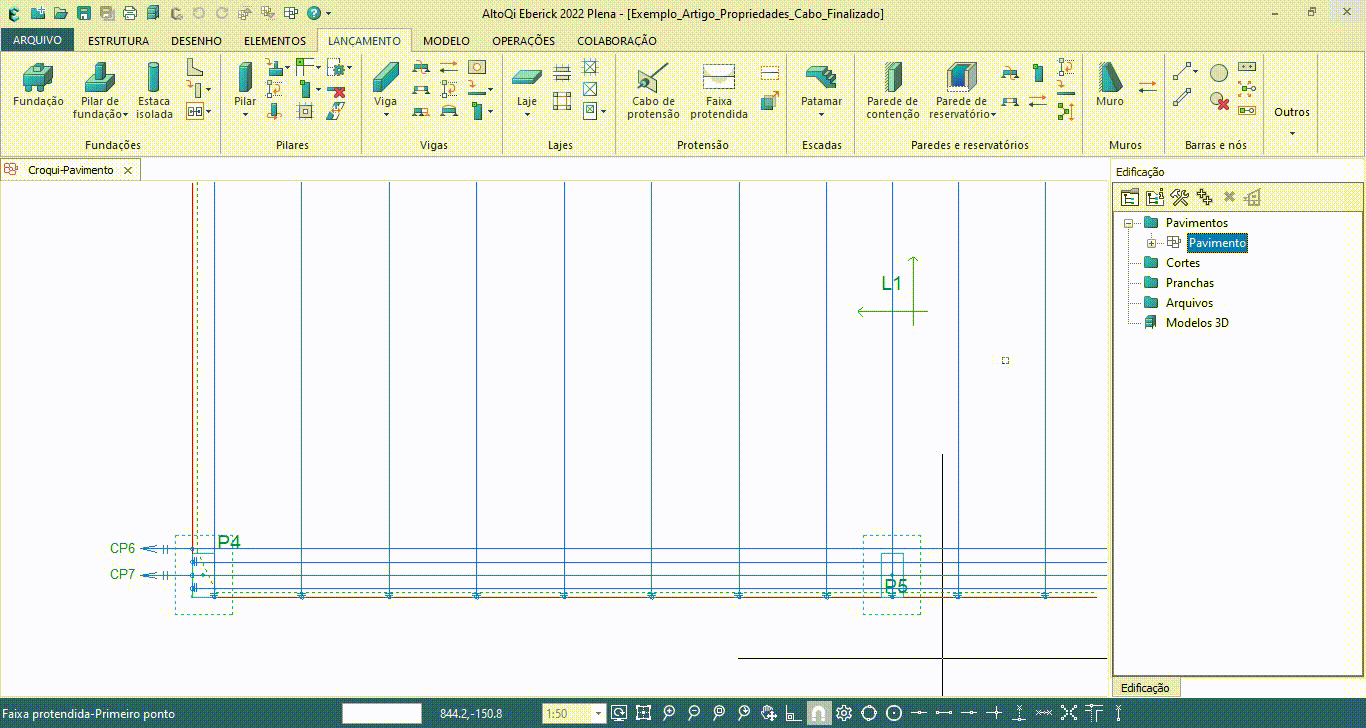 Para o ponto final da faixa, escolheremos o ponto correspondente na outra extremidade da laje. Logo, para selecioná-lo, basta desabilitar a ferramenta de captura previamente utilizada e na Captura personalizada habilitar somente a opção Perpendicular. A seguir, clique com botão direito do mouse em um lugar qualquer da tela, para finalizar o traçado do eixo da faixa. Após isso, o AltoQi Eberick solicitará a largura da faixa, que será de 200 cm, valor insuficiente para a representatividade esperada para faixa, mas que será adotado propositalmente, visto que o programa possui ferramentas para realizar ajustes e edições, as quais serão apresentadas em sequência.
Para o ponto final da faixa, escolheremos o ponto correspondente na outra extremidade da laje. Logo, para selecioná-lo, basta desabilitar a ferramenta de captura previamente utilizada e na Captura personalizada habilitar somente a opção Perpendicular. A seguir, clique com botão direito do mouse em um lugar qualquer da tela, para finalizar o traçado do eixo da faixa. Após isso, o AltoQi Eberick solicitará a largura da faixa, que será de 200 cm, valor insuficiente para a representatividade esperada para faixa, mas que será adotado propositalmente, visto que o programa possui ferramentas para realizar ajustes e edições, as quais serão apresentadas em sequência.
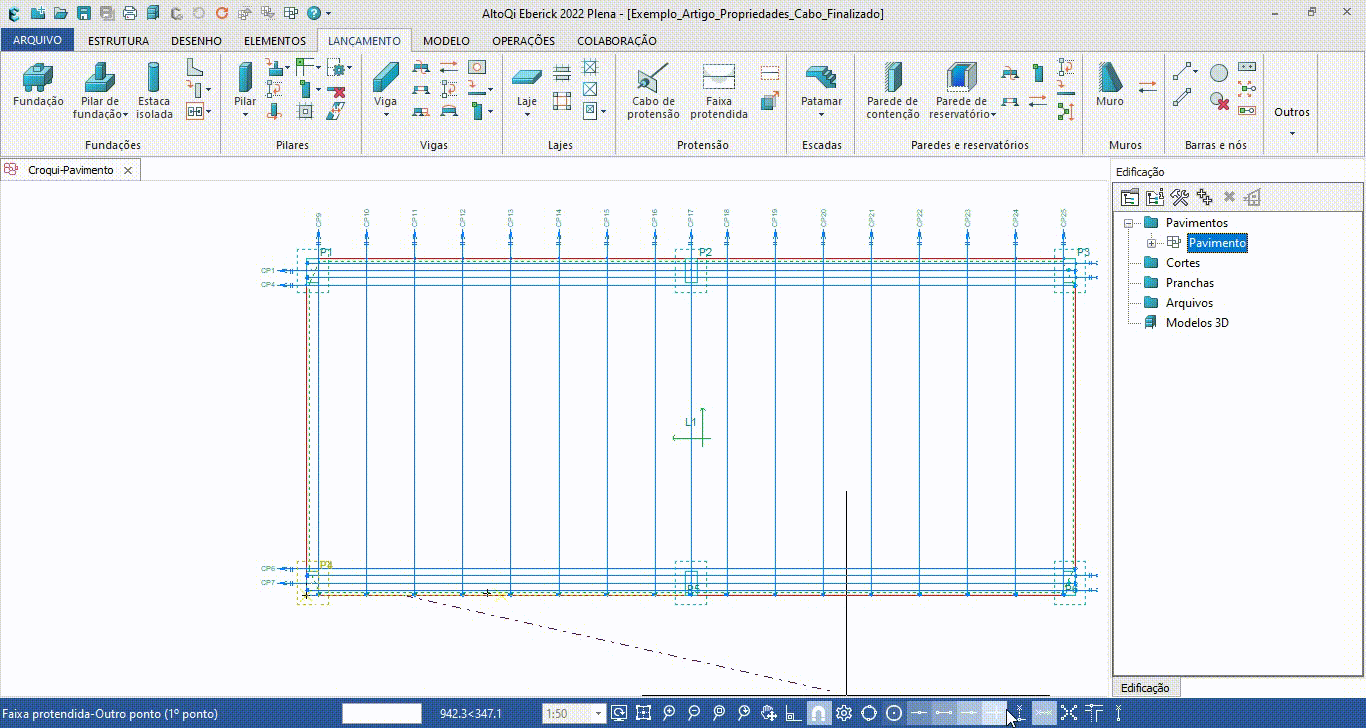
Edição da faixa protendida
Ao finalizar o lançamento da faixa protendida, por vezes ela pode não ter abrangência sobre todos os cabos desejados, seja por um lançamento impreciso, ou por uma largura de faixa inadequada, ou até mesmo não apresentar o formato pretendido, visto que em certos casos, especialmente em lajes de formatos irregulares, é possível que outras geometrias sejam mais representativas. Em vista disso, o AltoQi Eberick conta com as opções de edição Área da faixa (Botão  ) e Mover vértice da área (Botão
) e Mover vértice da área (Botão  ), que podem ser acessadas pelo comando Guia Lançamento > Protensão.
), que podem ser acessadas pelo comando Guia Lançamento > Protensão.
Área da faixa
No exemplo em questão, alteraremos a largura da faixa para um valor mais representativo. Para isso, acesse o comando Guia Lançamento > Protensão > Área da faixa (Botão  ), e clique sobre a faixa lançada. A seguir será solicitado os novos vértices da faixa, de modo que é possível criar formatos diversos, além do retangular. Contudo, no exemplo o formato será mantido e apenas a largura da faixa será alterada, sendo assim, selecionaremos os vértices correspondentes aos pontos médios entre os pilares P4/P5 e P1/P2, e os pontos de extremidade dos pilares P1 e P4.
), e clique sobre a faixa lançada. A seguir será solicitado os novos vértices da faixa, de modo que é possível criar formatos diversos, além do retangular. Contudo, no exemplo o formato será mantido e apenas a largura da faixa será alterada, sendo assim, selecionaremos os vértices correspondentes aos pontos médios entre os pilares P4/P5 e P1/P2, e os pontos de extremidade dos pilares P1 e P4.
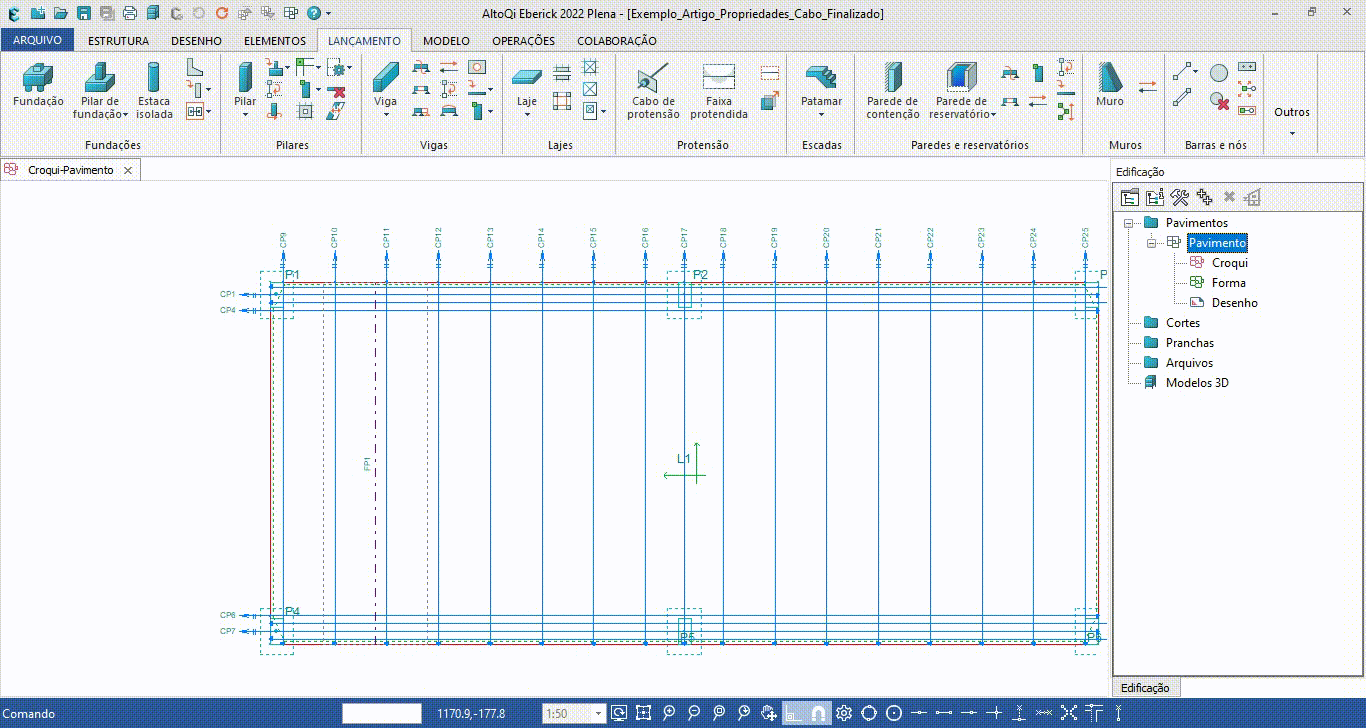
Observe que após a alteração, a faixa apresentará a largura desejada, assim obtendo-se a representatividade esperada.
Mover vértice da área
Para exemplificar o comando, antes copiaremos a faixa existente e a posicionaremos ao lado da original. Para isso, acesse comando Guia Desenho > Manipular > Copiar (Botão  ) e selecione a faixa lançada. Como referência utilizaremos o ponto médio externo entre P1 e P4 e a faixa copiada será fixada sobre o ponto médio da outra extremidade, de modo que as faixas fiquem posicionadas lado a lado. Em sequência, basta renumerá-las pelo comando Guia Operações > Outros > Renumerar (Botão
) e selecione a faixa lançada. Como referência utilizaremos o ponto médio externo entre P1 e P4 e a faixa copiada será fixada sobre o ponto médio da outra extremidade, de modo que as faixas fiquem posicionadas lado a lado. Em sequência, basta renumerá-las pelo comando Guia Operações > Outros > Renumerar (Botão  ).
).
 No arquivo de exemplo, moveremos alguns vértices da faixa FP2, de modo que a largura fique limitada pelo alinhamento entre os centros dos pilares P2 e P5. Dessa forma, acesse o comando Guia Lançamento > Protensão > Mover vértice (Botão
No arquivo de exemplo, moveremos alguns vértices da faixa FP2, de modo que a largura fique limitada pelo alinhamento entre os centros dos pilares P2 e P5. Dessa forma, acesse o comando Guia Lançamento > Protensão > Mover vértice (Botão  ), e clique sobre a faixa lançada. A seguir o programa solicitará os vértices a serem movidos. Selecione os dois vértices do lado direito da faixa, isso pode ser feito clicando sobre eles ou criando uma área de seleção em que eles estejam contidos. Em sequência, será solicitado um ponto de referência, sendo assim, clique sobre o vértice inferior à direita. Por fim será requisitado o novo ponto, que será definido como sendo o ponto médio da face externa do pilar P5.
), e clique sobre a faixa lançada. A seguir o programa solicitará os vértices a serem movidos. Selecione os dois vértices do lado direito da faixa, isso pode ser feito clicando sobre eles ou criando uma área de seleção em que eles estejam contidos. Em sequência, será solicitado um ponto de referência, sendo assim, clique sobre o vértice inferior à direita. Por fim será requisitado o novo ponto, que será definido como sendo o ponto médio da face externa do pilar P5.
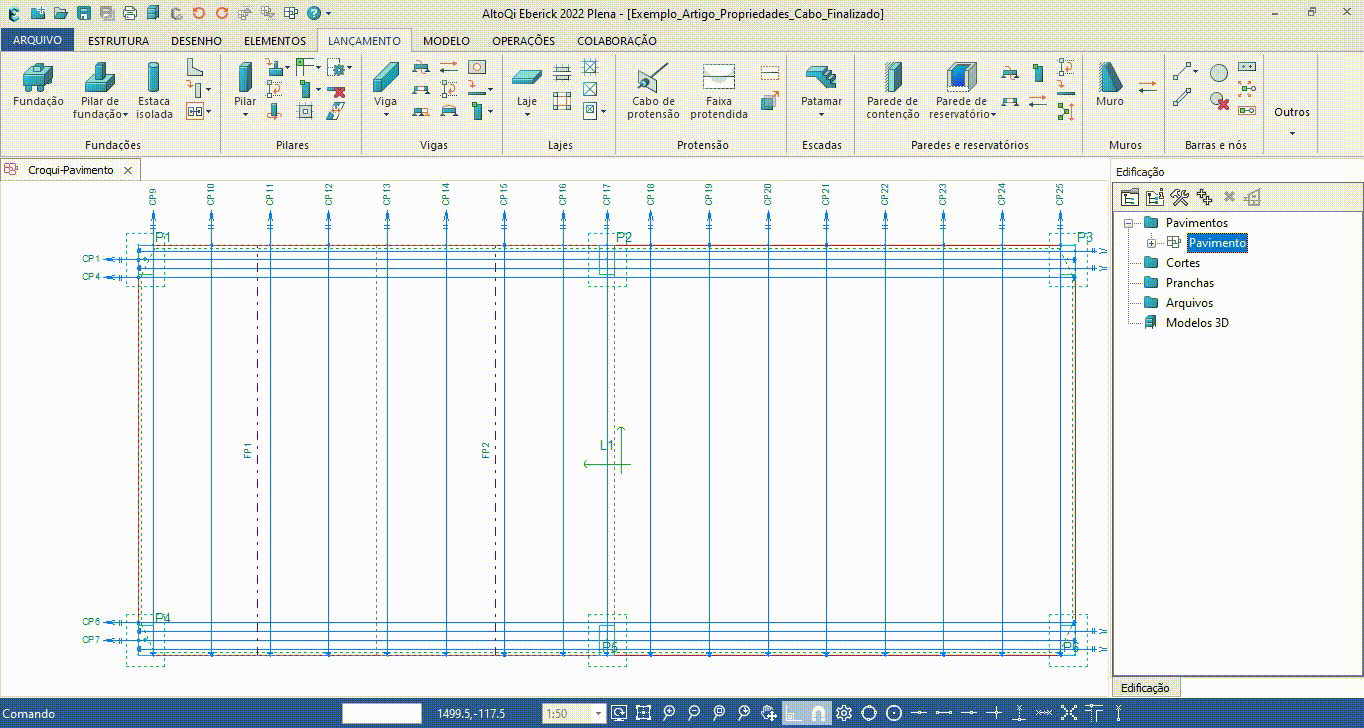
Podemos perceber que com as ferramentas de edição de faixas, é possível personalizar os formatos e larguras de diversas maneiras, dando liberdade para o projetista obter faixas mais representativas para o modelo que se pretende analisar.
Com o intuito de manter a dinâmica da série sobre o módulo de lajes protendidas, não será demonstrado o restante do processo para finalizar o lançamento das demais faixas, já que a maior parte seria composta pela aplicação dos comandos Copiar, Mover , ou repetição de conceitos já vistos. Contudo, para dar sequência à série, o arquivo finalizado está disponibilizado no fim deste artigo.
Diante do exposto acima, é importante saber que a laje possuirá duas faixas na direção X (FP1 e FP2), e quatro em Y (FP3 a FP6).
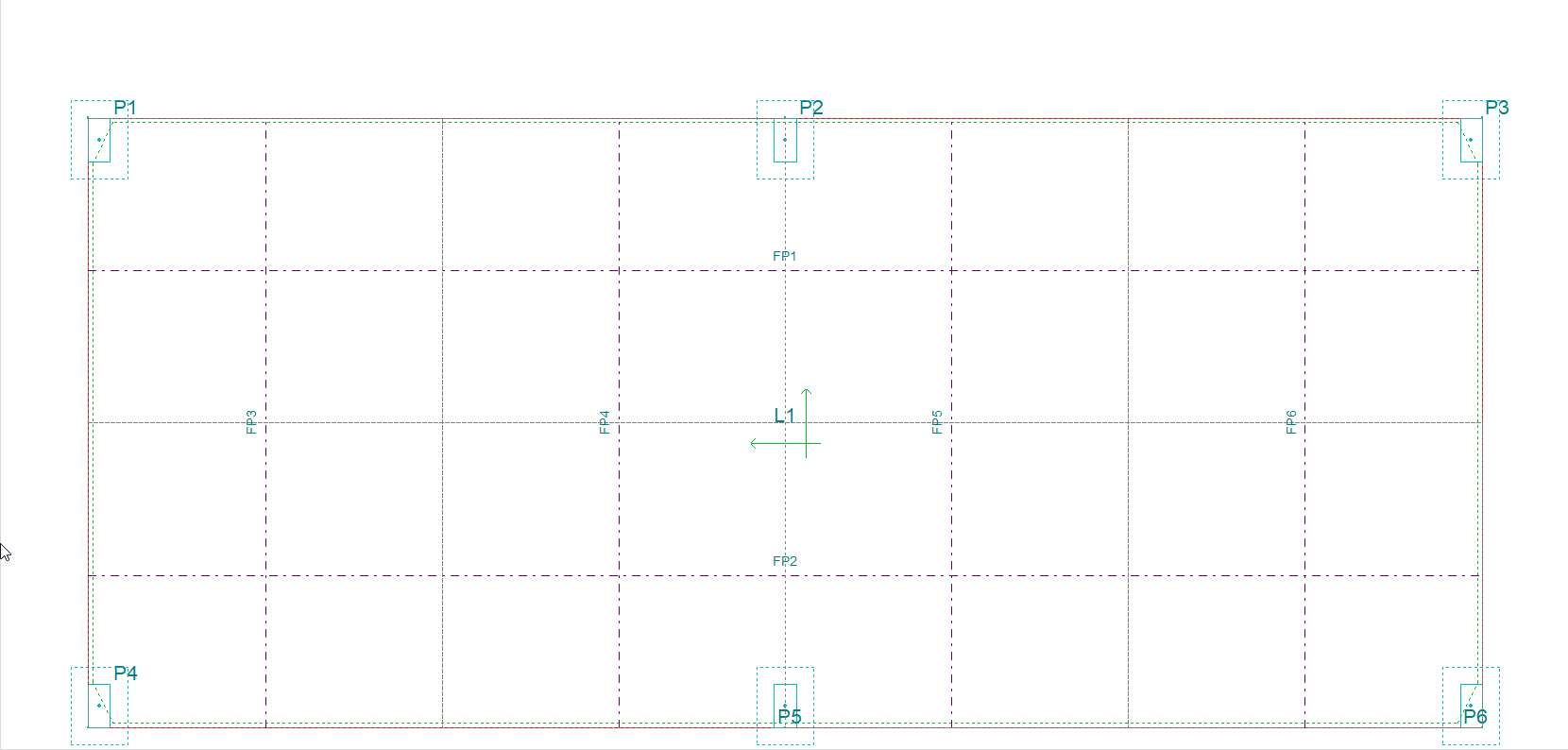
Para facilitar a compreensão dos recursos e conceitos apresentados neste artigo, abaixo constam os links dos vídeos que complementam a explicação sobre os respectivos recursos e conceitos. Cabendo destacar, que os vídeos da série de apresentação do módulo foram realizados sobre arquivos de projetos diferentes dos existentes nesta série de artigos.
No artigo Como processar uma estrutura com protensão?, demonstraremos como configurar adequadamente o AltoQi Eberick, para que ele possa processar a estrutura considerando os efeitos da protensão.
![Brand Vertical-PRINCIPAL-1.png]](https://suporte.altoqi.com.br/hs-fs/hubfs/Brand%20Vertical-PRINCIPAL-1.png?width=70&height=63&name=Brand%20Vertical-PRINCIPAL-1.png)